【2025年最新】検索データを味方に!Google Search Consoleの活用術

Google Analyticsなどアクセス解析ツールを利用することで、どういった方法でサイトに訪問し、どのページを閲覧したといったサイト内の行動を把握することができます。反対にユーザーがどういった検索ワードでサイトに訪問したかは、通常のアクセス解析ツール単体ではわかりません。
この記事ではGoogle検索でのパフォーマンスが可視化されるGoogle Search Consoleについて紹介します。

Google Search Consoleとは
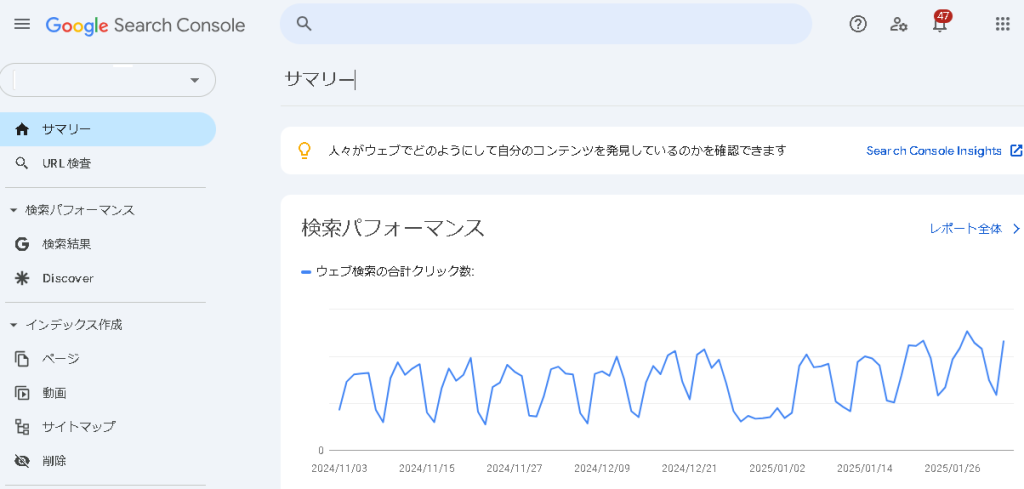
Google Search Console(以下、Search Console)は、SEOにおいて欠かせないツールです。Googleが提供する無料ツールであり、アクセス解析ツールでは分からないユーザーが実際に検索したキーワードやそのクリック数、クリック率などが分かります。
Search Consoleを利用する目的
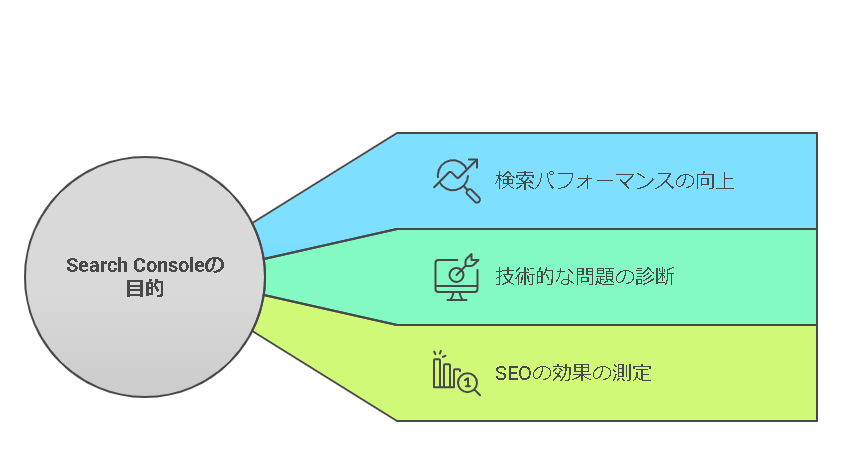
Search Consoleを利用する目的は、主に以下の3点です。
- 検索エンジンでのパフォーマンス向上
どのキーワードが効果的かを把握し、適切な改善策を講じることができる。 - ウェブサイトの技術的な問題の発見と修正
インデックス登録(Googleにページが登録されること)に関する問題やモバイル対応の不備など、技術的な課題を早期に解決できる。
※インデックス登録:登録されているページのみGoogle検索結果画面に表示される - SEOの効果測定
施策がどの程度効果を発揮しているかを確認し、データに基づいた意思決定が可能になる。
Search Consoleで得られるデータ
| 機能 | 取得できるデータ |
| 検索パフォーマンス | ユーザーが検索したキーワード |
| 検索キーワードごとのクリック数やクリック率 | |
| サイトの平均掲載順位 | |
| インデックスカバレッジ | Googleに登録されているページの状況や問題点 |
| モバイルユーザービリティ | モバイルデバイスでの閲覧時に問題があるか |
| ページエクスペリエンス | Core Web Vitals(最大コンテンツ表示時間、初回入力遅延、累積レイアウトシフト)やHTTPS対応状況 |
| 動画インデックスレポート | 動画コンテンツが適切に登録されているか |
| セキュリティと手動による対策 | サイトに関するセキュリティ問題やGoogleによる手動対策の有無 |
これらのデータを活用することで、検索エンジンでのパフォーマンスを改善するための具体的な施策を立てることができます。また、Google AnalyticsやLooker Studioと組み合わせることで、さらに深い分析が可能です。
Search Consoleを活用した分析の基本
基本的な分析の考え方を以下に示します。
- 検索クエリの分析
検索パフォーマンスレポートから、ユーザーがどのような検索ワードでサイトを訪れているかを確認します。クリック数やクリック率が低い検索ワードは、コンテンツ改善やタイトルタグの変更などで最適化を図ります。 - クリック率の向上
平均掲載順位が高いにもかかわらずクリック率が低い場合、Webページの内容を紹介するために設定する説明文(メタディスクリプション)やタイトルが検索意図に合致していない可能性があるなど、原因を追究します。
Google AnalyticsやLooker Studioとの連携
Search Consoleは、Google AnalyticsやLooker Studioとの併用でさらに活用の幅を広げることができます。
Google Analyticsとの連携
Search Consoleで得られる検索に関するデータは、Google Analyticsに取り込むことで、サイト訪問後のユーザー行動と結びつけて分析できます。例えば、特定の検索キーワードから訪問したユーザーがどのページを閲覧し、どのようなコンバージョンに繋がったかを分析できます。
Looker Studioでの可視化
Search ConsoleのデータをLooker Studioで可視化することで、チームやクライアントへの共有がスムーズになります。検索パフォーマンスや登録状況をグラフや表でわかりやすく可視化し、改善ポイントを共有することが可能です。
Search Consoleの初期設定
Search Consoleを利用するためには、まずウェブサイトをSearch Consoleに登録し、所有権を確認する必要があります。設定をスムーズに進めるための基本的な手順を以下にまとめました。
Search Consoleへのサイト登録
Search Consoleにアクセスし、Googleアカウントでログインします。次に、「プロパティを追加」をクリックし、登録したいウェブサイトのURLを入力します。このとき、ドメイン全体を管理する場合は「ドメイン」、特定のURLだけを対象とする場合は「URLプレフィックス」を選択してください。
サイト所有権の確認
サイトの管理者であることを確認するため、主に以下の方法があります。いずれか最適な方法で確認の対応を進めてください。
- DNSレコードの追加
最も推奨される方法で、ドメイン管理サービスで指定されたDNSレコードを追加します。 - HTMLファイルのアップロード
Googleが提供するHTMLファイルをウェブサーバーにアップロードします。 - Google Analyticsを使用
既にGoogle Analyticsを設定済みの場合、そのアカウントを使用して所有権を確認できます。 - Googleタグマネージャーを使用
タグマネージャーで所有権を確認することも可能です。
まとめ
Google Search Consoleは、ユーザーがどのような検索行動しているかを把握し、SEO改善に役立つ無償のツールです。クリック率の向上や技術的な問題の修正に活用しましょう。また、Google AnalyticsやLooker Studioと連携することで、検索データを基にした効果的な分析が可能になります。SEO施策の第一歩として、活用をしてみてはいかがでしょうか。
この記事を読んだ方におすすめの記事はこちら

 ポスト
ポスト シェア
シェア








